De bibliotheken en andere locaties in WindowsHet navigatievenster van de Verkenner kan samenvouwen en uitbreiden om u een schoner en gemakkelijker te beheren navigatievenster te geven. Ze zijn er om gemakkelijk toegang te krijgen tot uw favoriete mappen, netwerklocaties en bibliotheken. Dat gezegd hebbende, niet iedereen vindt ze nuttig, of ze kunnen doen met sommige van de opties, en zonder anderen. Ontmoeten Configuratie van het navigatievenster van Windows Explorer; het is een eenvoudig opdrachtregelprogramma dat het toelaatu verwijdert een van de elementen in het navigatievenster van Windows Explorer met een enkele opdracht. Je kunt ze net zo gemakkelijk terugbrengen. Het hulpprogramma heeft slechts één nadeel en dat is dat het alle gebruikersaccounts op uw systeem beïnvloedt.
Download het navigatievenster van Windows ExplorerConfiguratie en open het in de opdrachtprompt. Voor degenen die niet zeker weten hoe ze dat moeten doen, opent u een opdrachtpromptvenster en gebruikt u de cd-opdracht om te navigeren naar waar het bestand van het hulpprogramma is opgeslagen. Voer vervolgens de volgende opdracht uit;
Start wenpcfg
Om een element uit het navigatievenster te verwijderen,open het Leesmij-bestand in de map die u hebt uitgepakt en zoek op welke opdracht u nodig hebt om een bepaald element te verwijderen. We hebben deze opdracht gebruikt om de bibliotheken en netwerklocaties te verbergen.
wenpcfg /HideLibraries /HideNetwork

U moet uitloggen en opnieuw inloggen om de wijziging door te voeren.
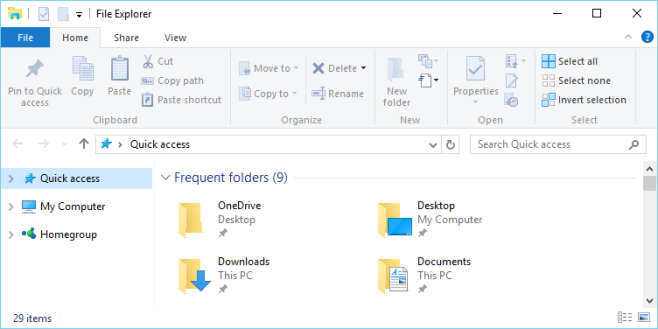
Het hulpprogramma werkt in Windows 7, 8 / 8.1 en Windows 10.
Download Windows Explorer Navigatiedeelvenster Configuratie












Comments